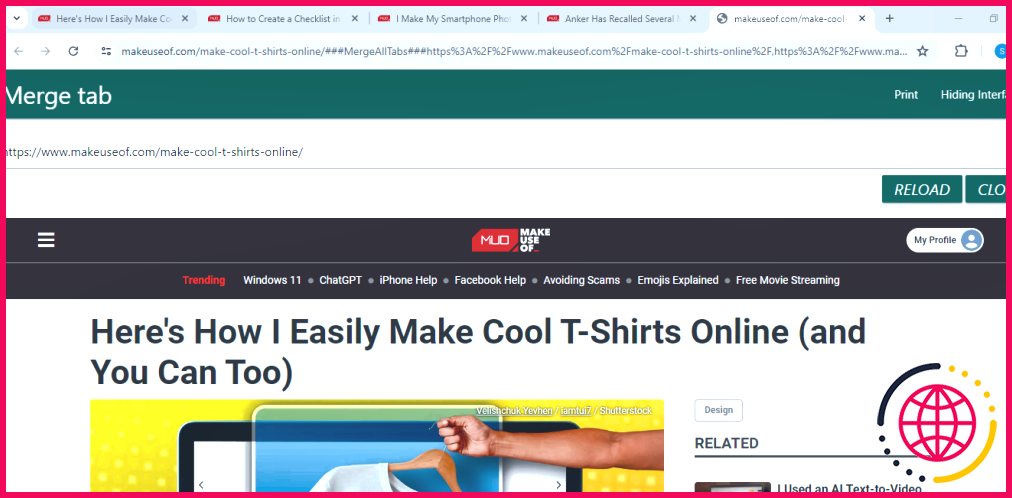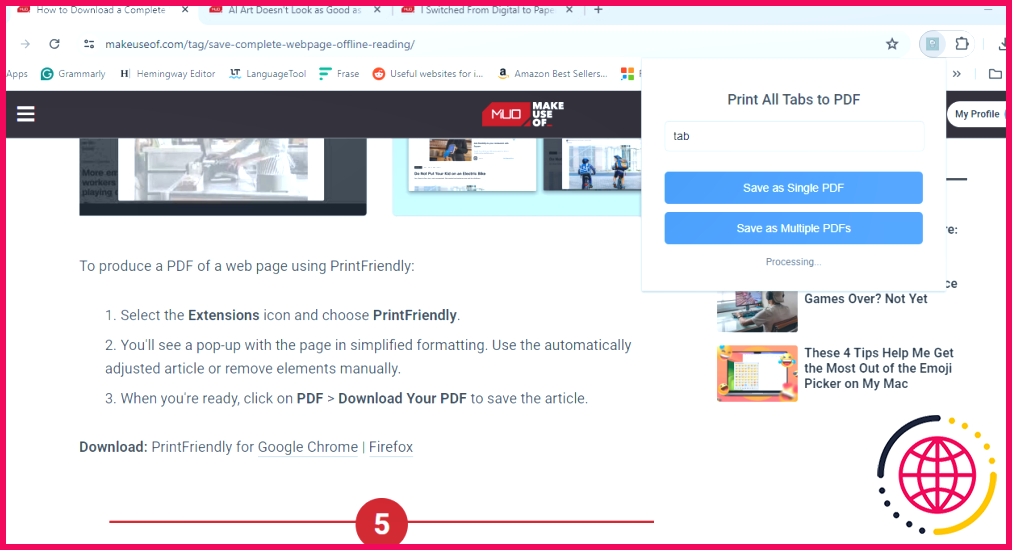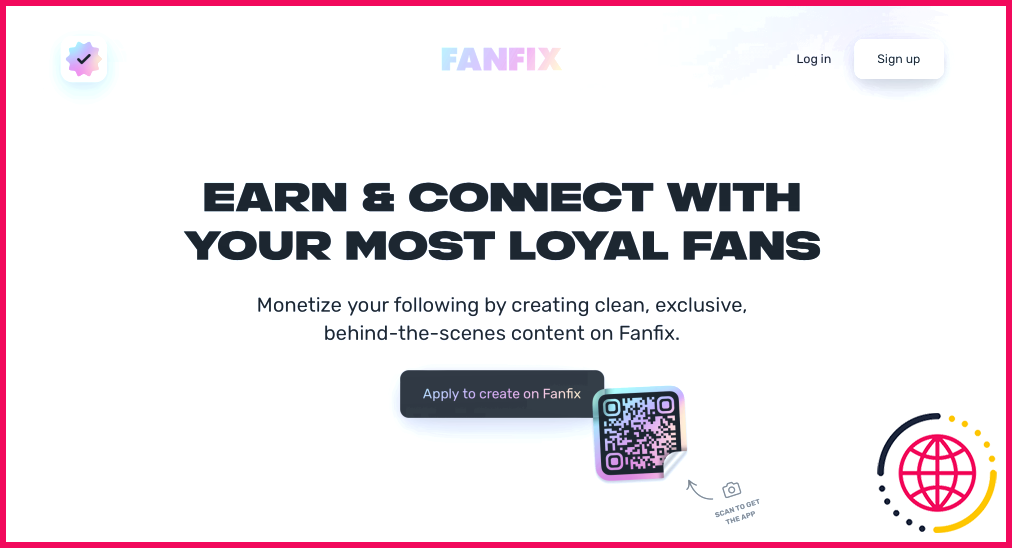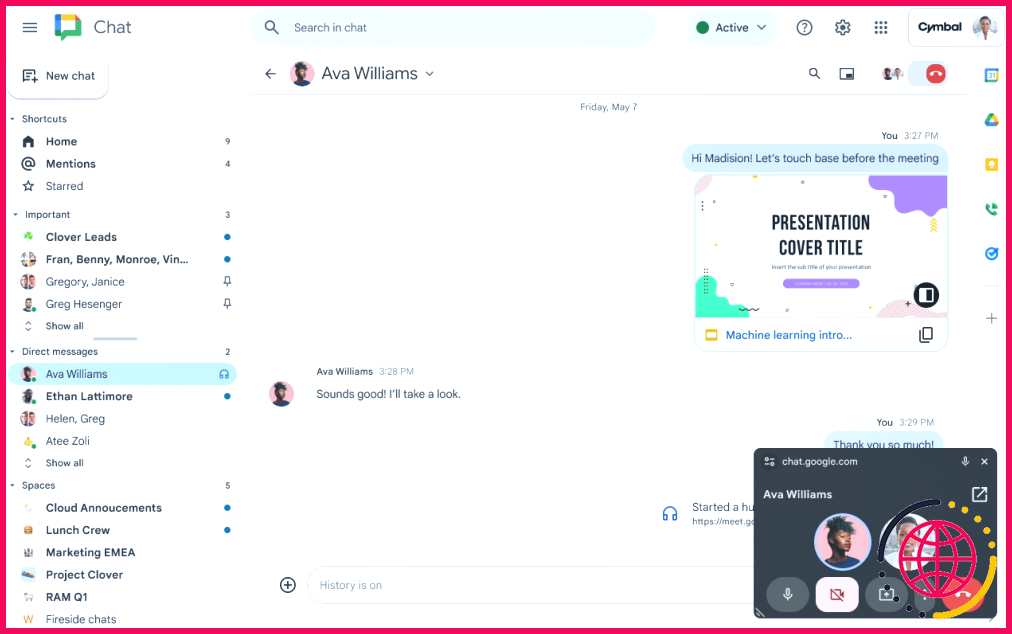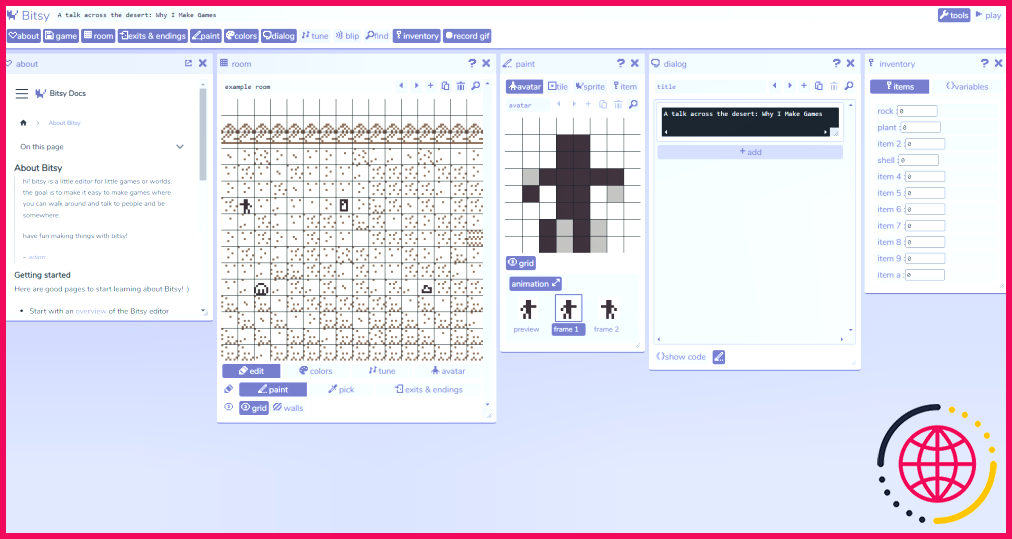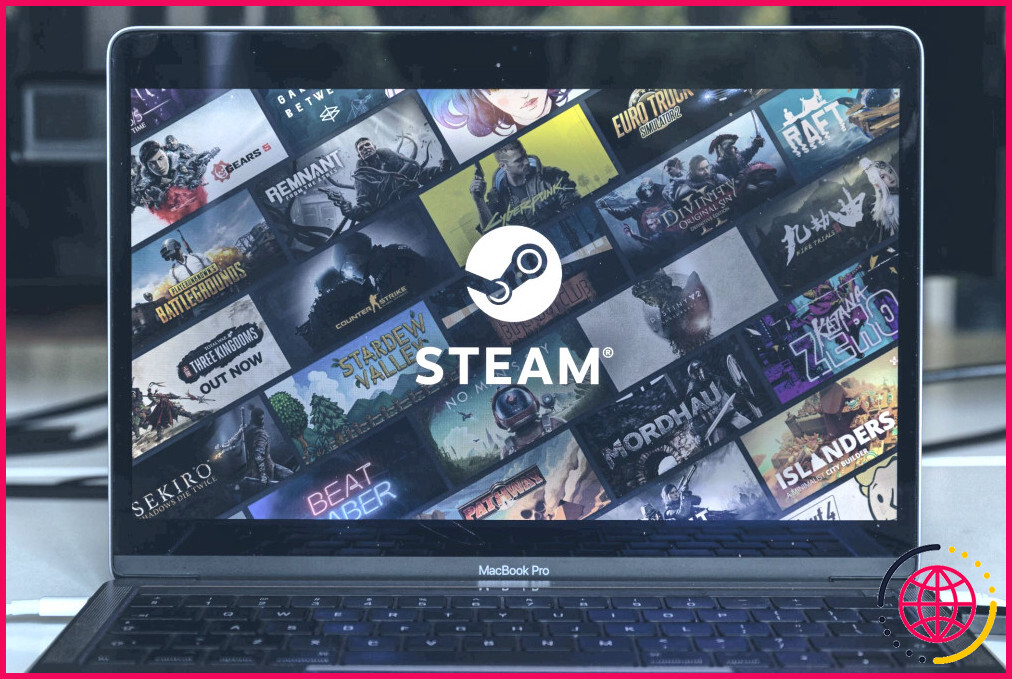Ces extensions Chrome permettant d’économiser des PDF sont un véritable gain de temps
- L’extension Tab Merge enregistre rapidement les onglets ouverts sous la forme d’un PDF fusionné pour faciliter la lecture hors ligne.
- L’extension Print All Open Tabs (Imprimer tous les onglets ouverts) capture des captures d’écran défilantes pour créer des PDF d’onglets individuels ou de tous les onglets.
- Les deux extensions sont gratuites et offrent des options pratiques pour enregistrer des pages web afin de les consulter ultérieurement hors ligne.
Si vous souhaitez enregistrer plusieurs pages web pour les consulter hors ligne, ces deux extensions Chrome peuvent s’avérer très utiles.
Ces deux extensions sauvegardent tous les onglets ouverts au format PDF, afin que vous puissiez les lire plus tard, par exemple pendant votre vol ou votre trajet.
1 Tab Merge
Tab Merge est une extension simple qui enregistre tous les onglets ouverts en un rien de temps. Après avoir téléchargé l’extension, cliquez sur le bouton icône de l’extension et sélectionnez Fusionner les onglets. Cela ouvre un nouvel onglet dans lequel tous les autres onglets ouverts sont fusionnés. Dans le coin supérieur droit, cliquez sur Imprimer.
Ensuite, à partir de la boîte de dialogue Imprimer, vous pouvez enregistrer les onglets au format PDF dans le dossier de votre choix.
Bien que l’extension fonctionne très bien, elle n’est pas bien notée sur le Chrome Web Store. En regardant les commentaires, c’est probablement parce qu’elle n’a pas fonctionné correctement dans le passé, mais les derniers commentaires montrent que d’autres utilisateurs la trouvent utile.
Télécharger :Fusion d’onglets pour Google Chrome (Gratuit)
2 Imprimer tous les onglets ouverts
Print All Open Tabs est une extension simple dont le nom est assez explicite.
Ouvrez tous les onglets que vous souhaitez conserver pour plus tard, cliquez sur le bouton l’icône de l’extension et sélectionnez Imprimer tous les onglets ouverts. L’extension vous demande si vous souhaitez enregistrer les onglets sous la forme d’un PDF unique ou de PDF multiples (un PDF distinct pour chaque onglet).
Une fois que vous avez choisi une option, Print All Open Tabs commence automatiquement à capturer des captures d’écran défilantes des onglets ouverts, les convertit en PDF et les enregistre dans votre dossier de téléchargement par défaut.
Bien qu’il s’agisse d’une extension utile, le processus prend un peu de temps, car il capture des captures d’écran. Cependant, cela permet de conserver la mise en page originale de la page web, ce qui facilite la lecture.
Télécharger :Imprimer tous les onglets ouverts pour Google Chrome (Gratuit)
Si l’enregistrement de pages web au format PDF peut s’avérer pratique, il existe de nombreuses autres façons de télécharger des pages web pour les consulter hors ligne.
Les extensions Chrome fonctionnent-elles sur les PDF ?
Avec l’extension Acrobat, vous pouvez annoter des propositions, laisser des notes autocollantes et utiliser vos outils PDF préférés sans quitter votre navigateur.
Quelle est la meilleure extension de visualisation de PDF pour Chrome ?
Si vous recherchez la meilleure extension de lecteur PDF gratuite pour Chrome, WPS PDF Extension est le meilleur choix. Avec WPS PDF Extension, les utilisateurs peuvent afficher des PDF et les annoter, les surligner et ajouter des commentaires, ce qui en fait un outil idéal pour collaborer sur des documents.
Qu’est-ce que l’extension Chrome pour PDF maker ?
Qu’est-ce que c’est ? PrintFriendly est une extension Chrome qui vous permet de créer des pages web et des PDF adaptés à l’impression. Bientôt, notre extension vous permettra de convertir des documents et des images en PDF, de compresser des PDF, de signer des PDF et de modifier des PDF en ligne. PrintFriendly est facile à utiliser et des millions d’utilisateurs satisfaits lui font confiance depuis 2009.
Les extensions Chrome sont-elles sûres ?
Les extensions Chrome disponibles dans le Chrome Web Store sont généralement sûres. Google les examine rigoureusement pour s’assurer qu’elles respectent les normes de sécurité et de confidentialité. Cela ne signifie pas que vous pouvez faire confiance à la première extension que vous voyez. Certaines extensions demandent des autorisations qui n’ont rien à voir avec leur fonction, tandis que d’autres ne proposent pas souvent de mises à jour.